Microsoft Edgeを使用すると、お気に入りの電子書籍をブラウザで直接読むことができます。 Microsoftは、Windows 10 Creators Updateを通じてEPUBファイルを開くことを可能にしました。これにより、EPUBファイル形式のサポートを含む多数の機能が提供されました。
MicrosoftがMicrosoft Storeアプリで電子書籍を販売したため、EdgeにEPUBサポートを追加することは戦略的な決定でした。 2019年7月、MicrosoftがeBookを完全に削除すると、EPUBファイルのサポートも終了しました。つまり、MicrosoftEdgeで.epubファイル拡張子の付いたeBookを開くことはできなくなりました。

幸い、EPUBファイルをサポートするアプリケーションを使用してWindowsでEPUBファイルを開き、EPUBファイルを他のサポートされているファイル形式に変換して、PCで読み取ることができます。
EPUBファイルを開く方法Windowsの場合
ほとんどのeBookリーダー でEPUBファイルを開くことができますが、Windows PCでファイルを開きたい場合は、このガイドで5つの異なる方法を説明します。それをするために。
サードパーティのソフトウェアを使用してEPUBファイルを開く
Microsoftには、EPUBファイルを開く無料およびプレミアムの推奨されるサードパーティの.ePubアプリ のリストがあります。また、Calibre、Adobe Digital Editions、またはより単純なEPUBファイルリーダー などの他の無料プログラムを使用することもできます。
Calibreは、次のような無料の電子書籍マネージャーです。
Calibreを使用してWindowsでEPUBファイルを開く方法は次のとおりです。
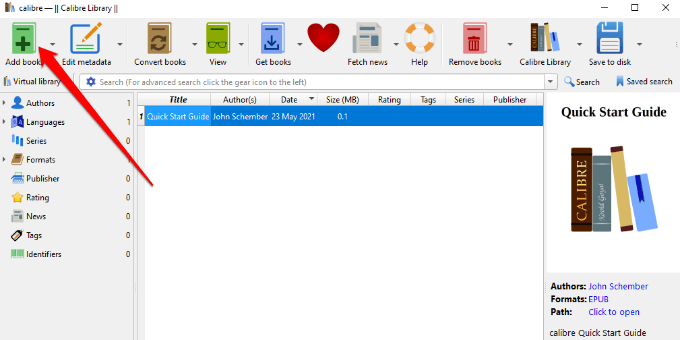
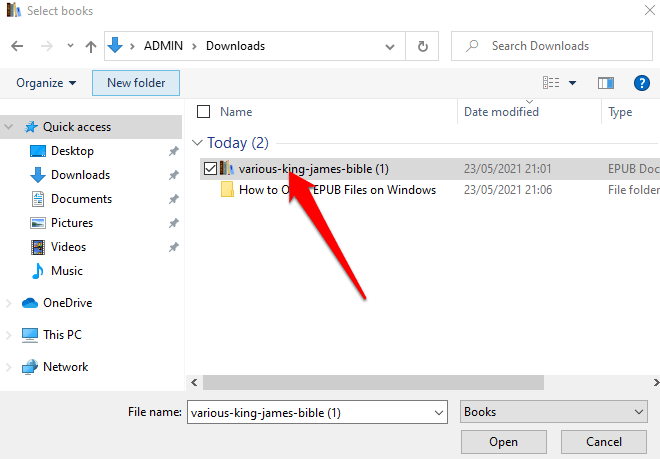
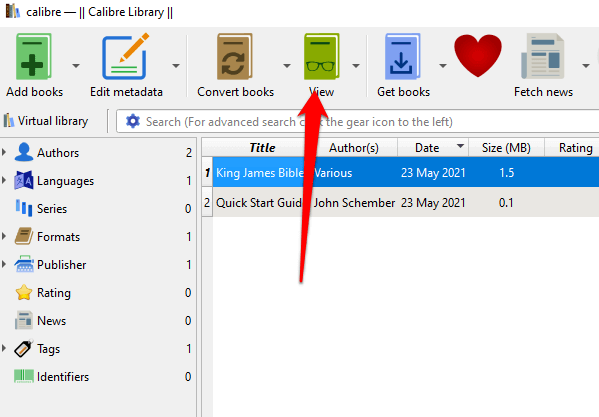

Adobe Digital Editionsは、次のことを支援する無料のプログラムです。
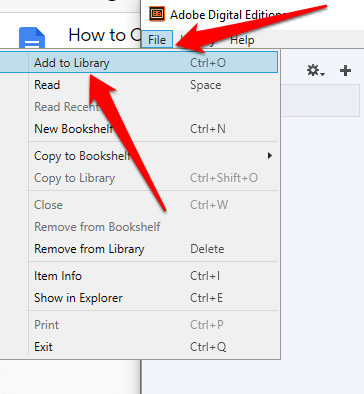
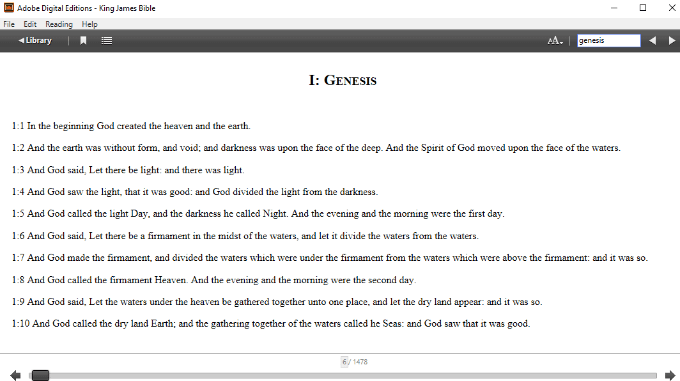
ブラウザ拡張機能またはアドオンを使用してEPUBファイルを開く
ChromeまたはFirefoxを使用している場合は、のような拡張機能またはアドオンを入手できます。 5またはEPUBReader を使用すると、ブラウザでEPUBファイルを読み取ることができます。
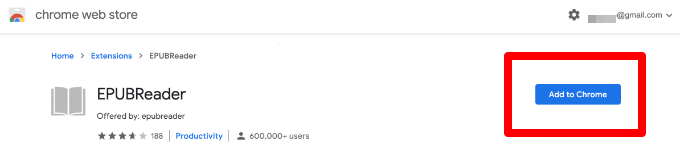
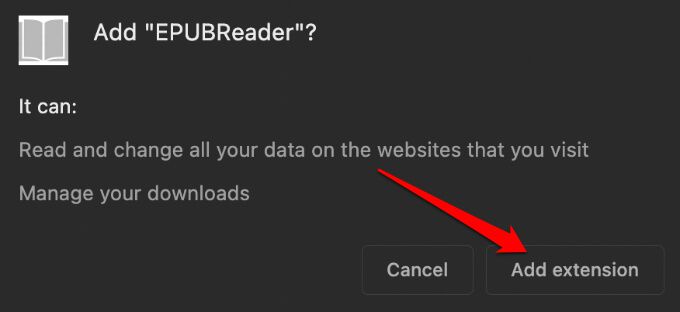
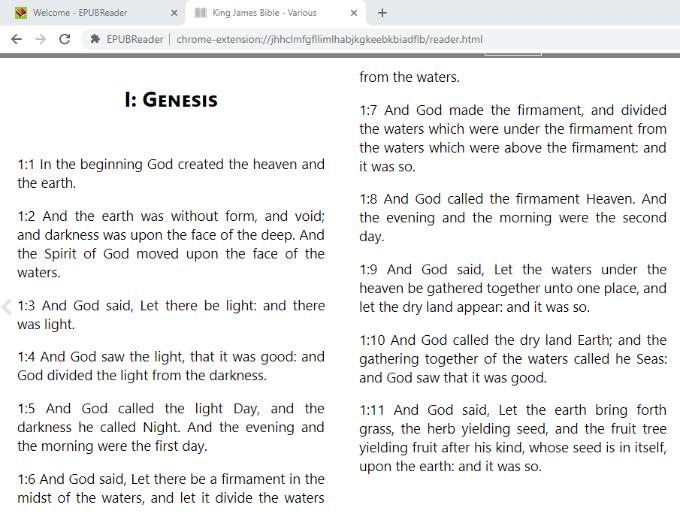
GooglePlayブックスでEPUBファイルを開く
Google Play Booksは、教科書、ベストセラー、クラシック、新刊のコレクションを含むオンライン書店です。モバイルデバイスでアプリを使用することも、WindowsPCでChrome用のWebリーダーアプリを使用することもできます。
EPUBファイルをGoogleアカウントにアップロードし、GooglePlayブックス を使用していくつかの簡単な手順で開くことができます。

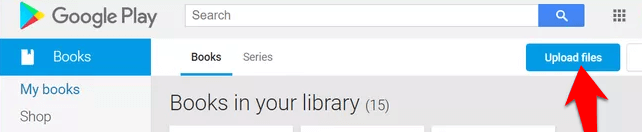
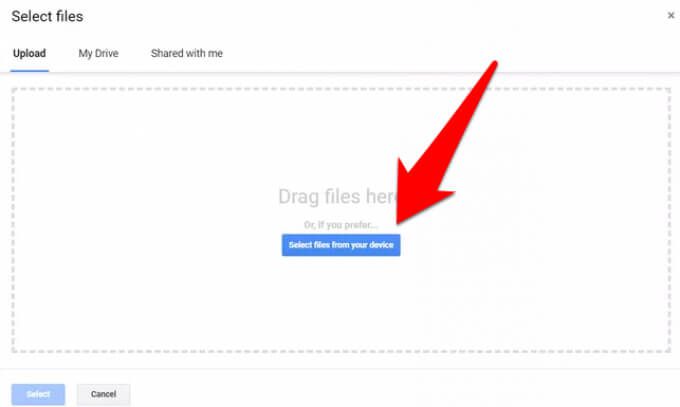
注: Google Playブックスに追加した本はすべてあなただけに表示されます。つまり、誰もそれらを表示したり開いたりすることはできません。さらに、ブックカバーをカスタマイズすることはできません。
.ePubの名前を.zipに変更してEPUBファイルを開く
開きたくない場合サードパーティのソフトウェアを使用するWindows上のEPUBファイルでは、ファイルの名前を.ePubから.zipに変更し、7-Zipなどのファイル圧縮プログラムで開くことができます。
- ファイルの名前を変更するには、ファイルが保存されている場所を開きます。
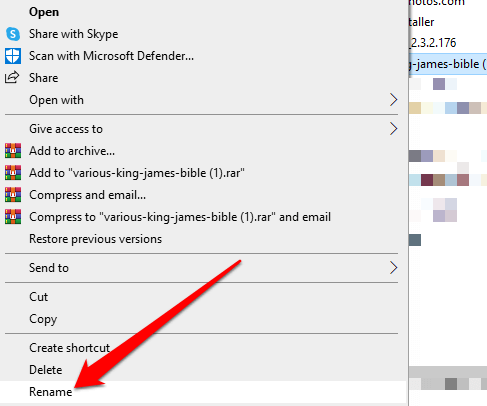
ezyZip などのオンラインツールを使用して、ePubファイルを.zipファイルに変換することもできます。
次に、7-を使用します。 HTML形式のファイルの内容を抽出する へのZip、WinRAR、WinZip、またはお好みのファイル圧縮プログラム。 (多くのアーカイブされた圧縮ファイル形式の違い を参照してください。)
EPUBファイルをPDFに変換してEPUBファイルを開く
EPUBを変換することもできますPDFにファイルし、PCで開きます。 EPUBをPDFまたはその他の電子書籍の読書 形式に変換できるプログラムには、口径 、Zamzar、Online eBookConverterなどがあります。
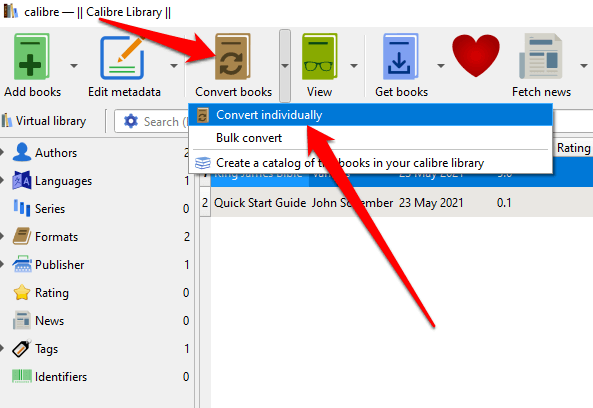
注:DRM保護 の電子書籍を他のファイル形式に転送または変換することはできません。
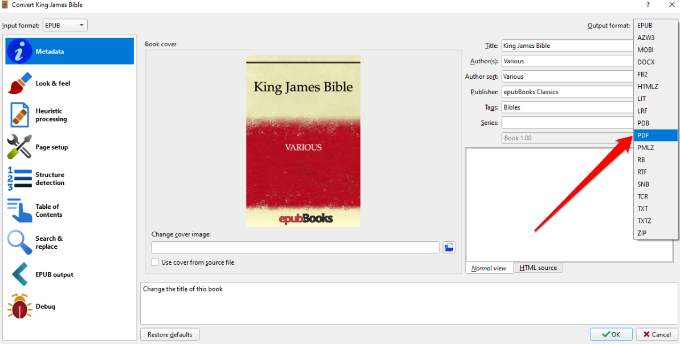

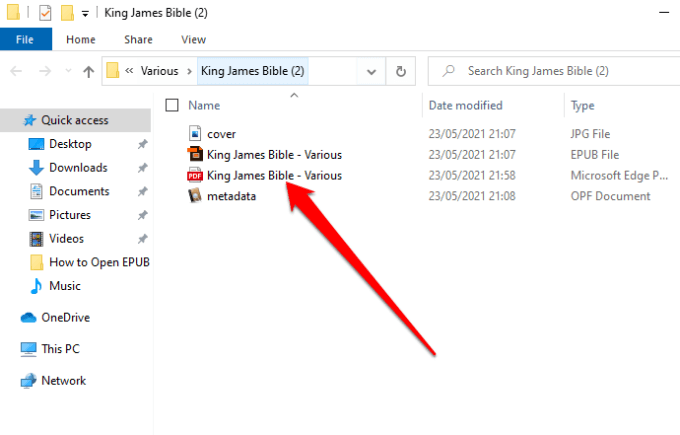
デジタルを読むPC上の書籍
EPUB形式のファイルをダウンロードしたか受け取ったかにかかわらず、Windowsでファイルを開く方法を知っていると、時間と多くのフラストレーションを節約できます。
WindowsでEPUBファイルを開くのに役立つヒントやコツはありますか?コメントセクションでそれについて教えてください。